Apprenez à enregistrer un son externe sur Mac « Résultat de qualité »
Les ordinateurs Mac sont d'excellents appareils pour l'enregistrement audio externe, car ils sont équipés d'un micro intégré et d'outils d'enregistrement audio. Ainsi, si vous travaillez régulièrement sur des podcasts ou des projets d'enregistrement audio, vous pouvez pleinement profiter des fonctionnalités de votre Mac.
En attendant, vous devez savoir utiliser ces fonctionnalités pour créer des enregistrements de haute qualité. Cet article vous présente deux méthodes efficaces. comment enregistrer de l'audio externe à partir d'un Mac Grâce à son outil d'enregistrement audio intégré et à une alternative pour un enregistrement audio simplifié. C'est parti !
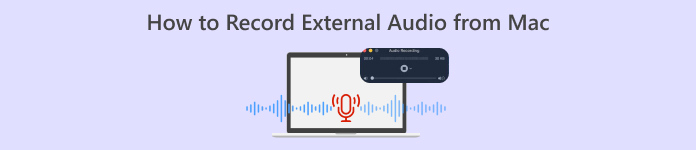
Partie 1. Qu'est-ce qu'un enregistreur d'écran
Un enregistreur d'écran est un outil permettant d'enregistrer l'activité sur l'écran de votre ordinateur. De nombreux utilisateurs l'utilisent pour créer des tutoriels, capturer leur expérience de jeu ou enregistrer des webinaires.
Cependant, les logiciels d'enregistrement d'écran offrent souvent des fonctionnalités supplémentaires, comme l'enregistrement audio externe via un microphone. Cette fonctionnalité simplifie la tâche des utilisateurs travaillant sur des projets audio comme les podcasts, en leur permettant d'enregistrer directement le son externe, comme les voix off, les interviews ou la musique de fond, en synchronisation avec leur activité à l'écran. Désormais, sur Mac, c'est un excellent appareil pour enregistrer l'audio de votre Mac en toute fluidité.
Partie 2. Deux façons d'enregistrer de l'audio externe à partir d'un Mac
Il existe deux façons d'enregistrer du son externe depuis un ordinateur Mac : vous pouvez utiliser une application intégrée ou une application tierce. Toutes deux fonctionnent parfaitement sur Mac.
Lecteur Quick Time
Le premier outil que vous pouvez utiliser est l'application intégrée du Mac, QuickTime Player. Cet outil est principalement connu comme un lecteur multimédia pour la lecture vidéo et audio sur Mac. Ils ignoraient qu'il disposait également d'une fonction d'enregistrement de base permettant d'enregistrer du son externe depuis un Mac.
L'avantage de cet outil est qu'il est convivial et nécessite une configuration minimale pour des tâches d'enregistrement audio simples telles que la capture de sons externes.
Caractéristiques principales:
● Capturez l'activité de l'écran avec audio, utile pour les tutoriels ou les présentations.
● Une source d’entrée audio réglable permet aux utilisateurs de sélectionner leur microphone préféré.
● Coupez et modifiez les parties de base de l'audio directement dans l'application.
● Exportez des fichiers audio dans des formats courants tels que .m4a, .m4b, .m4p, MP3, AIFF, AU, SD2, WAV, SND et AMR.
Pour utiliser cet outil, suivez les étapes ci-dessous :
Étape 1. La première chose que vous devez faire est de connecter votre microphone externe à votre ordinateur Mac.
Étape 2. Ensuite, lancez QuickTime Player et, à partir de l' Fichier menu, sélectionnez Nouvel enregistrement audio.
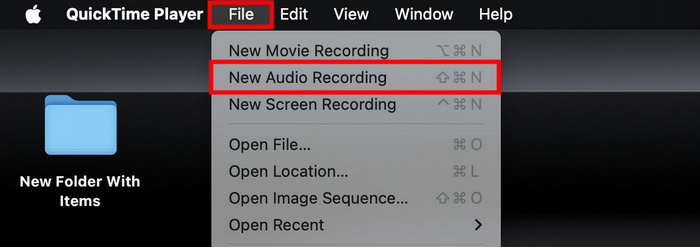
Étape 3. Après cela, cliquez sur l'icône en forme de flèche vers le bas à côté de Record et choisissez votre microphone externe. Réglez ensuite le volume d'entrée à l'aide du curseur situé à côté du bouton d'enregistrement.
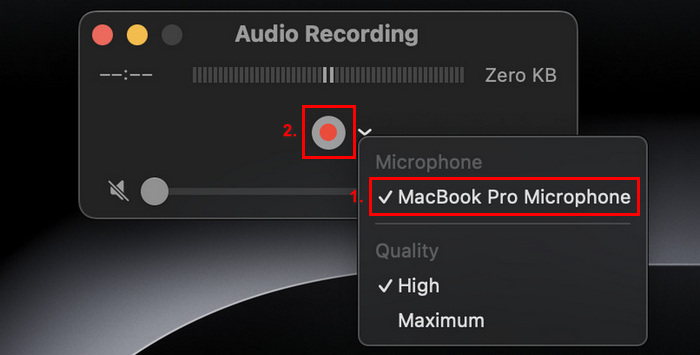
Étape 4. Maintenant, pour commencer l’enregistrement, cliquez simplement sur le bouton d’enregistrement rouge.
Pour arrêter l'enregistrement audio, cliquez simplement à nouveau sur le bouton d'enregistrement rouge.
Étape 5. Enfin, nommez votre fichier et choisissez l’emplacement où vous souhaitez que votre audio enregistré soit sauvegardé.
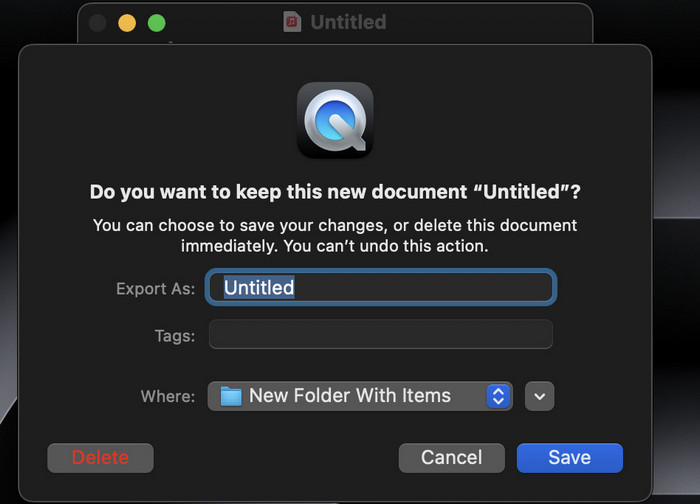
L'avantage principal de QuickTime Player pour enregistrer de l'audio sur Mac réside dans sa commodité, car il est facilement accessible aux utilisateurs Mac. Cependant, il n'offre que des fonctionnalités d'édition de base, ce qui le rend moins adapté aux utilisateurs qui ont besoin d'outils plus avancés pour enregistrer et éditer de l'audio externe sur Mac.
Enregistreur d'écran FVC
Si vous cherchez une alternative gratuite, essayez FVC Screen Recorder. Cet outil complet vous permettra d'enregistrer facilement du son externe depuis un Mac en deux étapes. Malgré sa gratuité, il garantit un enregistrement audio de qualité grâce à ses capacités de traitement audio avancées. Avec cet outil, vous pouvez non seulement enregistrer du son externe via votre microphone, mais aussi ajuster les paramètres audio pour une qualité d'enregistrement optimale.
Caractéristiques principales:
● Enregistrez l'audio externe via un microphone intégré ou externe.
● Vous pouvez facilement prévisualiser tous vos enregistrements grâce à la liste de l'historique des enregistrements.
● Prend en charge de nombreux formats de sortie audio tels que MP3, WMA, AAC, M4A, FLAC, OGG et OPUS.
● Permet aux utilisateurs de prévisualiser l'audio de leur enregistreur.
● 100% entièrement gratuit.
Pour utiliser cet outil, suivez les étapes ci-dessous :
Étape 1. Tout d’abord, vous devez télécharger et installer l’outil sur votre ordinateur Mac.
Étape 2. Lancez l'outil. Une fois dans l'interface principale, choisissez l'option Enregistreur audio parmi la liste des options.
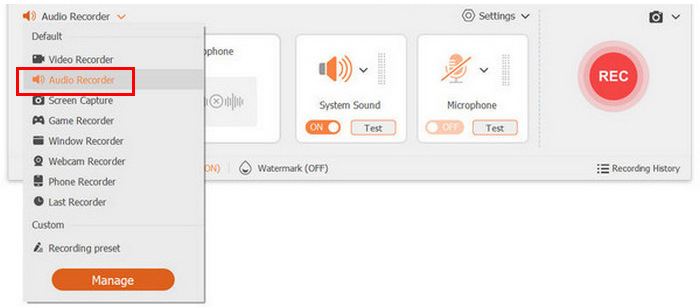
Étape 3. Enfin, cliquez sur le bouton Enregistrer. Une fois terminé, cliquez à nouveau dessus et enregistrez votre fichier enregistré.
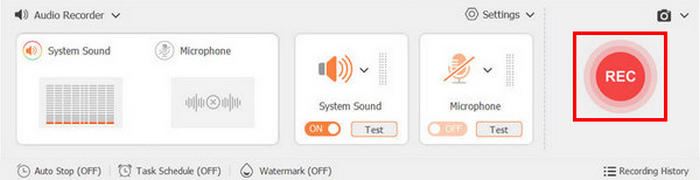
Super facile, non ? C'est ce qui fait de l'enregistreur d'écran FVC un meilleur enregistreur d'écran Pour de nombreux utilisateurs, l'enregistrement audio externe depuis un Mac est un véritable atout. Son interface conviviale et ses fonctionnalités performantes sont un atout indéniable.
Partie 3. FAQ sur l'enregistrement audio externe depuis un Mac
Puis-je enregistrer l’audio du système avec l’audio externe sur mon Mac ?
Oui, certains logiciels d'enregistrement, comme FVC Screen Recorder, permettent d'enregistrer simultanément le système et l'audio externe. C'est utile si vous créez des tutoriels ou des présentations où vous devez inclure des sons d'applications en plus de votre voix.
Comment garantir la meilleure qualité audio lors de l'enregistrement ?
Pour obtenir la meilleure qualité audio, choisissez un environnement calme pour minimiser le bruit de fond, utilisez un microphone de bonne qualité et ajustez vos niveaux d'entrée dans le logiciel d'enregistrement.
Est-il possible de modifier mes enregistrements audio après l'enregistrement ?
Oui, de nombreux outils d'enregistrement proposent des fonctionnalités d'édition de base qui vous permettent de rogner, couper ou améliorer vos enregistrements audio. Pour un montage plus avancé, vous pouvez utiliser un logiciel d'édition audio dédié comme Audacity ou GarageBand.
Dans quels formats de fichiers puis-je sauvegarder mes enregistrements audio ?
La plupart des logiciels d'enregistrement, dont FVC Screen Recorder et QuickTime Player, permettent de sauvegarder vos enregistrements dans différents formats. Avec l'outil d'enregistrement d'écran FVC, vous pouvez enregistrer vos vidéos dans des formats tels que MP3, WMA, AAC, M4A, FLAC, OGG et OPUS. Avec QuickTime, vous pouvez enregistrer vos fichiers audio aux formats .m4a, .m4b, .m4p, MP3, AIFF, AU, SD2, WAV, SND et AMR.
De quel équipement ai-je besoin pour enregistrer de l’audio externe sur mon Mac ?
Pour enregistrer un son externe, vous aurez besoin d'un microphone, par exemple un casque. Assurez-vous simplement que votre microphone est correctement connecté et configuré dans les paramètres audio de votre Mac. Vous pouvez également utiliser le microphone intégré de votre Mac, mais il est toujours recommandé d'en utiliser un physique.
Conclusion
En conclusion, apprendre à enregistrer de l'audio externe depuis un Mac est un excellent moyen de profiter pleinement de ses fonctionnalités, surtout si vous travaillez sur un projet audio comme des podcasts. Grâce à des outils comme QuickTime Player et FVC Screen Recorder, vous pouvez facilement enregistrer de l'audio de haute qualité. Ces outils d'enregistrement d'écran conviviaux simplifient non seulement l'enregistrement, mais offrent également des fonctionnalités essentielles pour l'édition et l'exportation de vos fichiers audio. Alors, qu'attendez-vous ? Explorez dès aujourd'hui les possibilités de l'enregistrement audio externe sur votre Mac !



 Video Converter Ultimate
Video Converter Ultimate Enregistreur d'écran
Enregistreur d'écran



